iSee图片专家屏幕捕捉功能
说到屏幕捕捉,许多朋友都会想到QQ截图。QQ截图确实好用,不过与iSee图片专家的屏幕捕捉功能相比,就逊色太多了。iSee图片专家的屏幕捕捉功能到底如何强大呢,下面就让小编来为大家介绍一下。
首先,在iSee个人图片专家界面上按下键盘[F7],或者鼠标选取菜单【工具】-》【增强工具】-》【屏捕捕捉】,进入以下界面:
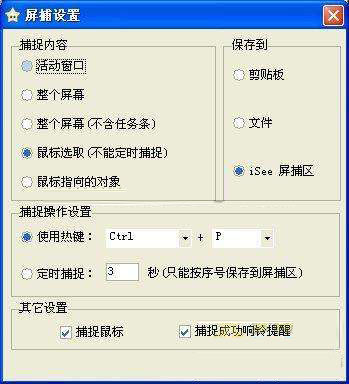
屏捕设置
然后,点击【开始捕捉】,找到所需画面后,按下键盘[ctrl-p],即可使用鼠标选取捕捉画面了。
我们回过头来,看看这个窗口的选项:
【捕捉内容】
* 活动窗口:捕捉在按下[ctrl-p]时,电脑桌面处于活动状态的那个窗口。
* 整个屏幕:包括【开始】按钮所在的window任务条在内的所有屏幕内容
* 整个屏幕(不包括任务条):除windows任务条以外的屏幕内容
* 鼠标选取:按下[ctrl-p]后,鼠标将变成十字架,此时用鼠标选取所需屏幕区域
* 鼠标指向对象:指向对象一般是工具条、输入框、菜单等窗口元素
【保存到】
* 剪贴板:当捕捉屏幕后,画面保存到剪贴板,此选项在编写word文档时特别好用,直接在word文档“粘贴”即可把捕捉到的图片粘贴到文档里面。
* 文件:捕捉完成后,输入一个保存文件名,捕获到的画面就会以文件形式存放起来。
* iSee屏捕区:最为方便的选项,捕捉后图片自动保存到“iSee屏捕区”,以后只需要到“iSee屏捕区”即可找到所捕捉的图片。
文章标题:iSee图片专家屏幕捕捉功能
文章链接://www.hpwebtech.com/jiqiao/39991.html
为给用户提供更多有价值信息,ZOL下载站整理发布,如果有侵权请联系删除,转载请保留出处。
- 上一问:如何对图片进行批量压缩转换
- 下一问:iSee图片专家如何设置图片关联
相关软件推荐
其他类似技巧
- 2024-06-20 16:57:022024年免费头像制作软件推荐排名前十
- 2024-06-20 16:50:022024年头像制作软件:用户评价与口碑分析
- 2024-06-20 16:39:012024年免费头像制作软件测评:哪款更好用?
- 2024-06-20 16:37:012024年制作精美头像的必备软件
- 2024-05-18 10:04:022024年9款美图P图软件:让照片焕发青春光彩
- 2024-05-18 09:56:022024年免费美图P图软件:谁是性价比之王?
- 2024-05-18 09:55:022024年9款美图P图软件下载量增长趋势分析
- 2024-05-18 09:44:022024年免费美图P图软件:专业级别的表现如何?
- 2024-05-17 13:54:542024年五款免费的ani文件软件:哪个易于使用?
- 2024-05-17 10:42:022024年图片制作器软件:功能丰富度与易用性的对比
iSee图片专家软件简介
isee图片专家是一款功能全面的数字图像浏览处理工具,isee图片专家除了能够把数码照片的乐趣在你的手指尖上发挥得淋漓尽致,zol提供isee图片专家官方版下载。iSee图片专家还可以让你把靓照轻松与好友分享。不仅如此,iSee现在还提供给你在网上挥洒个性的便捷工具,如个性签名、头像、QQ表情等。大家都习惯用高清的数码相机来... 详细介绍»









